プロセッサーコアの数がほぼある時代100を超え、数十のランダムアクセスメモリで誰も驚かないでしょう。コンピュータの「ブレーキ」を覚えている人はほとんどいません。ただし、プロセッサの負荷が100%に近いために、テストおよび調整されたシステムが突然非常にゆっくりと動作を開始すると、機器自体がこれを思い出すことがあります。
これは多くの場合、wmiprvse.exeプロセスに適用されます。それは何ですか、何のためですか?これについては、この記事で説明します。
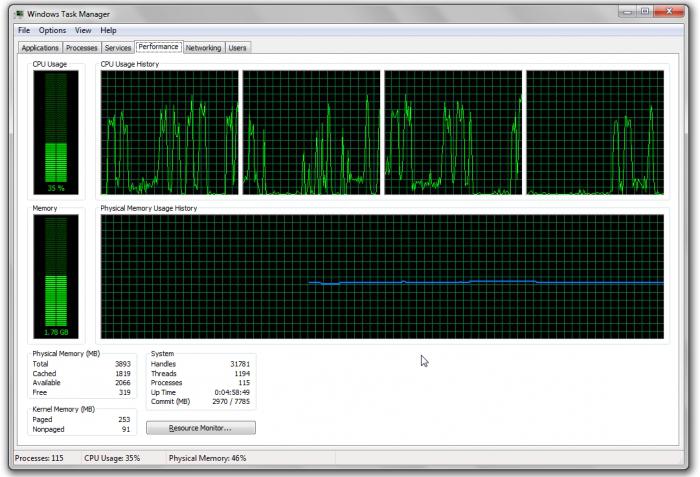
基本的な概念
まず、これは特別なシステムです接続された外部コンピューター機器(プリンターなど)の制御を担当するプロセス。タスクマネージャーでたまたまそれを見た一部のユーザーは、マシンのウイルス感染について考えて、すぐにパニックを始めます。
しかし、これはWindows OSの多くのオプションが安定して機能するために必要な通常のシステムプロセスです。しかし、すぐにwmiprvse.exeを信頼しないでください。どういう意味ですか?
どこに配置する必要がありますか?
このプロセスの安全性は考慮できます「正しい」場所にある場合にのみ証明されます。より正確には、Cの「領域内」:WindowsSystem32。名前の類似したものがWindowsのルートディレクトリから直接起動された場合、ウイルスに感染している可能性が高いです。たとえば、ノートンの専門家は、圧倒的多数のケースで、これがW32.SillyFDCまたはW32.Babellohをマスクする方法であると指摘しています。

プロセスがどこから始まっているかをどのようにして知るのですか?
あなたはすでに正確に何に気付いているかもしれません起動されるアプリケーションの場所が重要です。それを見つけるには、いくつかの簡単な手順に従う必要があります。まず、「魔法の組み合わせ」Ctrl + Alt + Deleteを押します。タスクマネージャーウィンドウが表示されます。このウィンドウで、[プロセス]タブに移動します。その中でwmiprvse.exeを探します。それは私たちに何を与えますか?
それを右クリックして、コンテキストメニューから[Open storage location]を選択します。それで全部です。プロセスが開始するフォルダが開きます。私たちは、アプリケーションの信頼性を確信しています。
プロセスがシステムに過負荷をかける原因は何ですか?
システムがほとんど動き始めないwmiprvse.exeが原因です。どういう意味ですか?奇妙なことに、Microsoftのテクニカルサポートでさえ正確な答えを出すことはできません。ユーザーは常に同じタイプの状況を説明します。最初はすべて問題ありませんでしたが、その後、不明な理由により、プロセスはプロセッサに99%の負荷をかけ始めました。
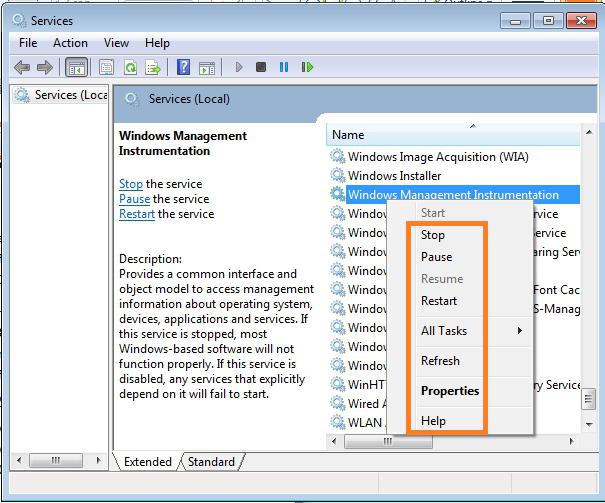
これは、システムの更新またはこのアプリケーションを起動するためのプログラム自体。最近プリンタードライバーやその他の周辺機器を更新したかどうかを覚えておいてください。その場合は、古いバージョンを使用してみてください。プロセス自体の不適切な操作は、最終的なドライバーリリースのエラーに正確に関連付けられることが多いため、これはしばしば役立ちます。
ちなみに、wmiprvseを無効にするにはどうすればよいですか。EXE?これは可能な限り簡単に実行できます。Ctrl+ Alt + Deleteのキーの組み合わせを押してから、タスクマネージャーで[プロセス]タブを選択します。開いたリストで「悪役」を見つけて右クリックし、表示されるメニューで「プロセスの終了」項目を選択します。注意!プロセッサの負荷が90%以上の場合、これらすべての手順に非常に長い時間がかかる可能性があります。
再起動ボタンは最後の手段としてのみ使用する必要があるため、時間をかけるか、緊張してください。
ウイルス?
はい、些細なことに思えるかもしれませんが、ウイルスCPU過負荷の原因としても機能します。ただし、この場合の原因はwmiprvse.exeプロセス自体ではなく、悪意のあるアプリケーションになりすますことです。
これを確認するには、上のアドバイスを使用してください上記で示した通常の場所の定義。結果が肯定的な場合(System32ではなくディスクのルートまたはWindowsフォルダーから開始)、どのプログラムで「感染を引き起こす」かを考える必要があります。
国産品の使用をお勧めしますアンチウイルス会社:Dr.WebおよびKasperskyAnti-Virus。これは、Runetで最も蔓延している脅威を正確にターゲットにするのが最善であるだけでなく、メーカーが通常のLive-CDバージョンの可用性に注意を払っているという事実によるものです。

重要!ユーザーは、PUP.Adware.RelevantKnowledgeウイルスが原因であることが非常に多いと報告しています。これは、最近まで通常モードのアンチウイルスによって検出されていませんでした。古いバージョンのFlashが原因でシステムに侵入し、通常のシステムファイルを置き換えることがよくありました。このような状況のため、この感染の検出は長い間非常に困難でした。
ちなみに、ウイルスのマスクに成功する場合もありますシステムプロセスの場合ですが、同じアプリケーションの2番目のインスタンスがタスクマネージャーで突然見つかったという事実によってしばしば与えられます。この場合、そうではありません。一度に2つのwmiprvseが表示された場合、悪意のあるプログラムを一度に非難するべきではありません。 Microsoftのテクニカルサポートによると、これらのプロセスのうち2つは、異なるサービスまたはある種のユーティリティによって開始された場合、システム上で同時に実行できます。
その他の場合…
wmiprvseの場合はどうなりますか。exeはプロセッサを容量までロードしますが、ウイルスではありませんか?辛抱強く、実行するプログラムを系統的に計算する必要があります。これを行うのは難しいことではありませんが、作業は非常に系統的で退屈です。
キーの組み合わせWin + Rを押してから、表示された入力フィールドに、MSConfigコマンドを入力します。 「スタートアップ」タブに興味があります。 1つ(ランダム)を除くすべてのプログラムのチェックボックスをオフにして、[OK]をクリックします。再起動することに同意します。

次に、プロセスがどのように動作するかを確認します。すべて問題がない場合(またはまったく存在しない場合)は、次のプログラムを含む「スタートアップ」で、手順全体をもう一度繰り返します。過負荷の原因が特定されるまでこれを行います。その後、状況に応じて行動する必要があります。プログラムが必要な場合は、新しいバージョンまたは古いバージョンをインストールしてみてください。そうでない場合は、完全に削除することをお勧めします。原則として、この後問題は解消されます。
プログラムに関するものでない場合
wmiprvseの場合はどうなりますか。exe(wmiプロバイダーホスト)はプログラムに依存せず、それらを無効にしても結果は得られませんか?この場合、サービスを開始する時が来ました。 Win + Rをもう一度クリックし、コマンドをもう一度入力します。今回は、「サービス」タブに移動します。以降のすべてのアクションは、上記で記述したアクションと同様です。
さらに、ガジェットをオフにするのを怠らないでください(デスクトップ)。ユーザーのレビューによると、天気予報アプリケーションなどをインストールした直後に、運命の悪いプロセスがコンピューターの読み込みを開始することがよくあります。
忘れていない場合は、wmiprvse。exe(どのようなプロセスか、すでに理解しています)は、接続された周辺機器を担当します。プリンター、スキャナー、および既存のハードウェアのプラグを抜いてから、開発を監視してください。
アップデート

記事の冒頭で、問題は、ある種のシステム更新の直後に始まる可能性があります。このような場合は、付属のパッチをすべて削除してから、1つずつインストールすることをお勧めします(プログラムやサービスと同様に)。プロセスが不適切に動作し始める原因となる更新は、再度削除する必要があります。
重要!プロセスが標準の場合、COMポートを介して一部の機器(GPRSモデムなど)を接続すると、プロセスが発生してプロセッサに過負荷がかかる場合があります。この場合、慌てて心配する必要はありません。そのような効果が数秒間観察されれば、それは何も悪いことではありません。ただし、モデムドライバを新しいものまたは古いものと交換してみることができます。すでに述べたように、場合によってはこれが非常に効果的であることがわかります。
したがって、この問題に対処することはかなり可能ですが、これには時間と忍耐が必要です。











